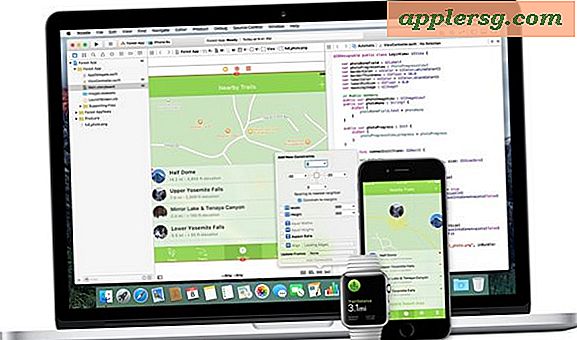6 Tipps zum Verbessern der Eingabe auf dem iPad
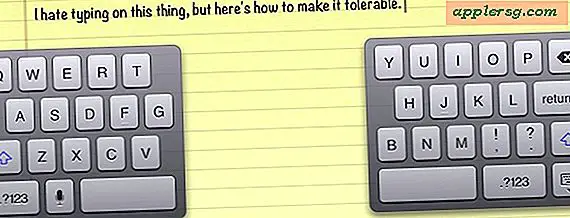
Das Tippen auf dem iPad kann für einige Benutzer natürlich sein, aber für andere unnatürlich oder schwierig. Wenn Sie im zweiten Lager sind, werden Sie diese Sammlung von Tipptipps für das iPad zu schätzen wissen, mit denen Sie Ihre Eingabe auf dem Gerät verbessern können.
Persönlich mag ich das iPad, aber ich hasse es wirklich, darauf zu tippen. Obwohl Touchscreens für einige Aufgaben großartig sind, gehört das Tippen einfach nicht dazu. Vielleicht sind es meine Hände und Fingerfehler oder vielleicht bin ich nur ein mürrischer alter taktiler Typ, aber ich habe Mühe, in irgendeinen echten Arbeitsablauf zu kommen, bei dem mehr als ein oder zwei Sätze auf Touchscreens eingegeben werden müssen. Ich bin wahrscheinlich nicht der Einzige, der sich so fühlt, also hier sind sechs hilfreiche Tipps, um das Tippen und Schreiben auf dem iPad zu verbessern:
6 hilfreiche Tipps zum Tippen
Es gibt eine Vielzahl von verschiedenen Tricks, um das Tippen auf dem iPad zu erleichtern, von Software-Einstellungstricks bis zur Verwendung alternativer Tastaturen. Schau sie dir an:
- Keep Keyboard Clicks Enabled - Obwohl die Soundeffekte unglaublich nervig sein können, sind sie auch eine der wenigen Formen des Feedbacks, die Sie von der Eingabe auf einem Touchscreen erhalten können. Wenn diese Option aktiviert ist, wird die Eingabe genauer. Dies ist wahrscheinlich der Grund, warum Apple dies standardmäßig aktiviert. Wenn Sie diese deaktiviert haben, können Sie sie wie folgt in den Einstellungen aktivieren:
- Tippe auf "Allgemein" und tippe auf "Sounds"
- Schalten Sie "Keyboard Clicks" auf ON
- Vertrauen in Auto-Correct - Autocorrect kann eine Quelle der Frustration sein, aber es ist wirklich sehr schlau, und das Lernen, es ein bisschen zu vertrauen, kann das Tippen auf dem iPad wirklich beschleunigen. Während Sie tippen und Sie eine Katastrophe von Buchstaben sehen, die nicht einmal nahe bei dem ist, was Sie schreiben wollten, tippen Sie einfach weiter, die Chancen stehen gut, dass es automatisch zum richtigen Wort wird. Stellen Sie sicher, dass Autokorrektur aktiviert ist:
- Öffne die Einstellungen und tippe auf "Allgemein" und dann auf "Tastatur"
- Wischen Sie "Autokorrektur" auf ON
- Verwenden Sie Diktat - Dies ist ein großer, obwohl es auf iPad 3 und iPhone 4S Benutzer beschränkt ist. Diktat funktioniert sehr gut. Der Nachteil von Dictation ist, dass Sie einen Internetzugang benötigen, um es nutzen zu können, da jede Phrase von einem Dienst irgendwo in Apples Cloud analysiert wird. Seltsamerweise, einige iPads kamen mit deaktiviertem Diktat, wenn das der Fall für Sie ist, hier ist, wie man es einschaltet:
- Tippen Sie auf "Einstellungen" und "Allgemein"
- Tippe auf "Keyboard" und stelle sicher, dass "Dictation" auf ON gestellt ist
- Verwenden Sie die Split-Tastatur - Das Teilen der Tastatur ist bei weitem der nützlichste Tipp, wenn Sie das iPad in der Hand halten. Es ist auch sehr fehlerverzeihend, denn es gibt 6 versteckte Tasten, mit denen Sie die Buchstaben direkt übereinander schreiben können, wenn Sie versehentlich in diese Richtung tippen. Wir haben diesen Tipp mehrfach aus gutem Grund empfohlen, es ist nützlich.
- Wenn die Tastatur sichtbar ist, tippen und halten Sie das Tastatursymbol in der unteren rechten Ecke, heben Sie es an, um die Tastatur zu teilen und in eine bequeme Position zu bringen
- Verwenden Sie eine Bluetooth-Tastatur - Wenn Sie auf einem iPad etwas von der Länge eingeben möchten, tun Sie sich selbst einen Gefallen und verbinden Sie einfach eine externe Bluetooth-Tastatur mit dem iPad. Es ist sehr einfach zu machen, Bluetooth zu aktivieren und die Tastatur zu finden:
- Öffne die Einstellungen und tippe auf "Allgemein" und dann "Bluetooth"
- Wählen Sie die zu paarende Tastatur aus
- Verwenden Sie eine Mac-Tastatur - Haben Sie keine Bluetooth-Tastatur? Kein Problem, Sie können mit einer Mac-Tastatur das iPad selbst mit Hilfe einer App namens Type2Phone eingeben. Type2Phone kostet $ 4.99 im Mac App Store (App Store Link), was ungefähr $ 45 weniger als die Kosten einer neuen Bluetooth-Tastatur ist, kein schlechtes Geschäft, wenn man das bedenkt. Das andere fantastische Feature von Type2Phone? Sie können von einem Mac direkt auf das iPad kopieren und einfügen.
Bonus-Tipp : Wenn Sie das iPad-Kamera-Verbindungs-Kit und einen mit Strom versorgten USB-Hub haben, können Sie auch eine USB-Tastatur verwenden. Eine vollkommen akzeptable Lösung für diejenigen ohne Bluetooth-Tastaturen.
Was denken Sie? Schreibst du gerne auf der iPads Touch-Tastatur? Hast du irgendwelche Tipps oder Tricks, um die Erfahrung zu verbessern? Lassen Sie es uns in den Kommentaren wissen.